Alterar o idioma de exibição no Surface Hub
Agora, o Surface Hub permite que os utilizadores finais alterem o idioma de apresentação e o idioma preferencial, tal como noutras versões do Windows 10.
Assim que um administrador do Surface Hub instalar idiomas adicionais, os utilizadores podem alterar o idioma de apresentação ao selecionar um novo a partir dos idiomas instalados disponíveis.
Observação
Apenas os administradores do Surface Hub podem instalar idiomas adicionais para disponibilidade para os utilizadores finais. Primeiro, certifique-se de que o Surface Hub tem KB5023773 (ou uma atualização do Windows subsequente) instalada. Para saber mais sobre as atualizações de Windows 10 Team mais recentes, consulte Histórico de atualizações do Surface Hub.
Opção de idioma do utilizador final
Os utilizadores podem alterar o idioma de apresentação no Surface Hub através de um processo semelhante utilizado em versões de ambiente de trabalho do Windows 10.
Alterar o Idioma de apresentação
- Selecione Iniciar > Definições > Hora & idioma.
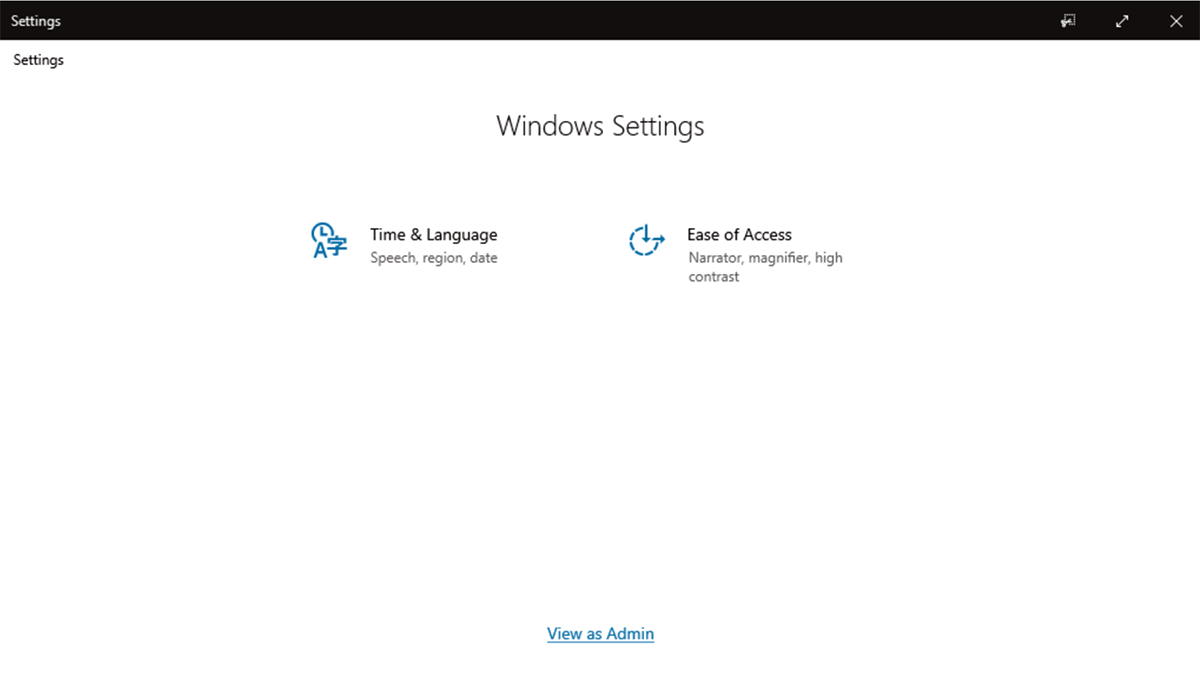
- Escolha entre os idiomas disponíveis, conforme instalado pelo seu administrador do Surface Hub.
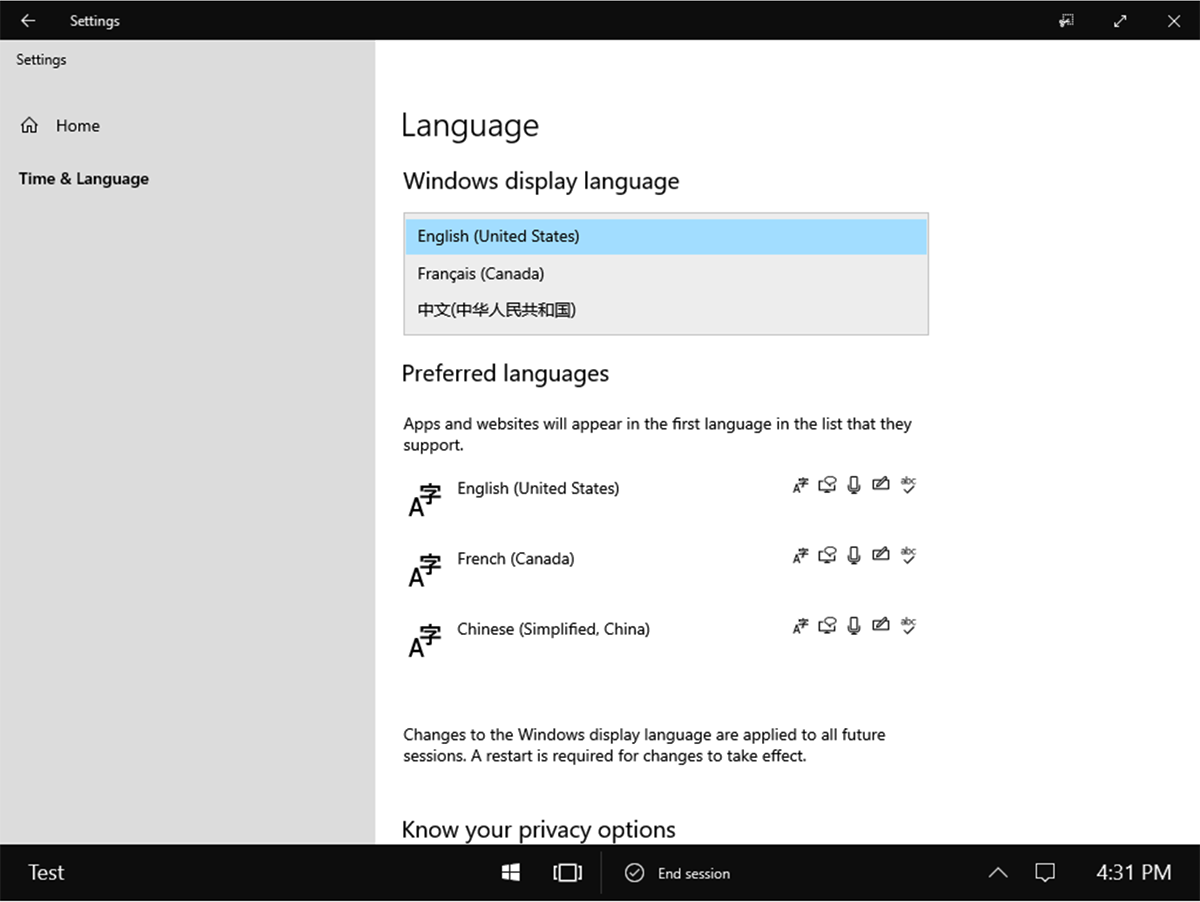
- Opcional: para obter os melhores resultados, mova também o novo idioma para o topo da lista Idiomas preferenciais .
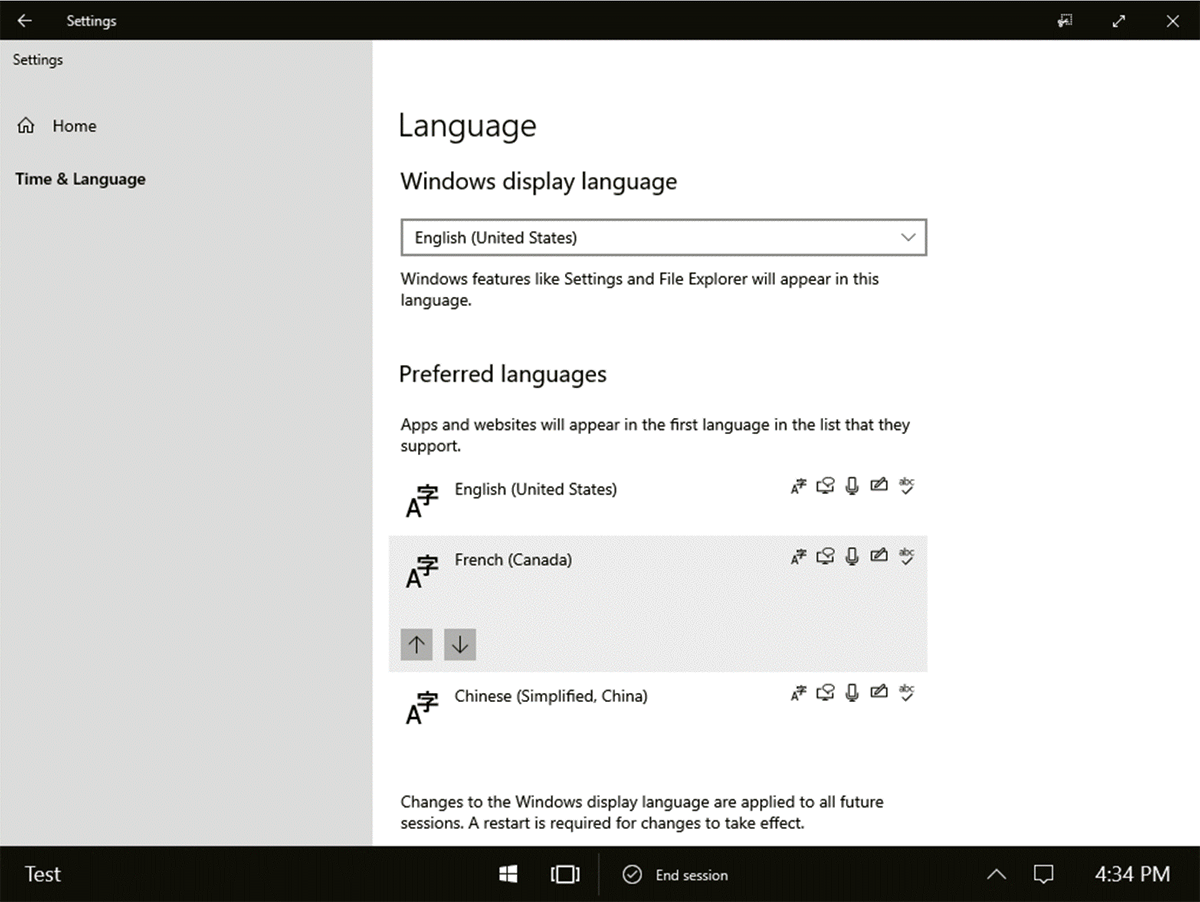
- Reinicie o Surface Hub.
Observação
A nova definição de idioma permanece em vigor para todas as sessões futuras, a menos que seja alterada por outro utilizador ou administrador. Ao contrário de outras definições modificadas pelo utilizador, o idioma escolhido não é removido quando um utilizador seleciona Terminar sessão.
definições apenas de Administração
Para permitir que os utilizadores alterem o idioma de apresentação no Surface Hub, os administradores têm primeiro de instalar os idiomas pretendidos e as opções relacionadas, como as definições do teclado.
Modificar definições de idioma
- Selecione Iniciar -> Definições -> Hora & Vista de Idioma > como Administração e inicie sessão com as suas credenciais de administrador.
- Instale idiomas com base na geografia, diversidade e preferências dos utilizadores para permitir uma interação inclusiva e totalmente integrada com o dispositivo no espaço de colaboração.
- Utilize o mesmo procedimento descrito em Gerir as definições de idioma de entrada e apresentação no Windows.
Observação
Quando os utilizadores finais alteram o idioma de apresentação, alguns ecrãs que apresentam informações apenas de administrador não são alterados para o idioma selecionado recentemente.
Dica
Os administradores também podem instalar um esquema de teclado para outro idioma sem mudar a interface de utilizador. Isto pode ser útil para os utilizadores que colaboram em inglês e comunicam com colegas noutro idioma.